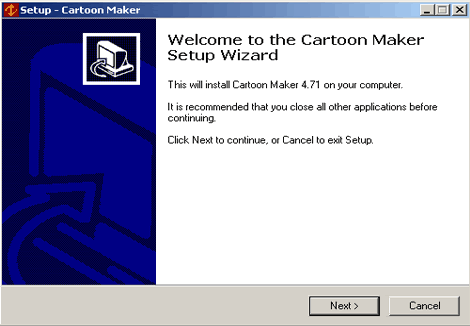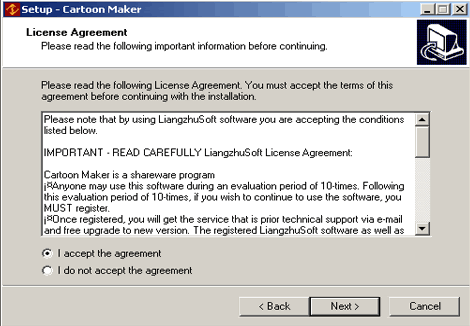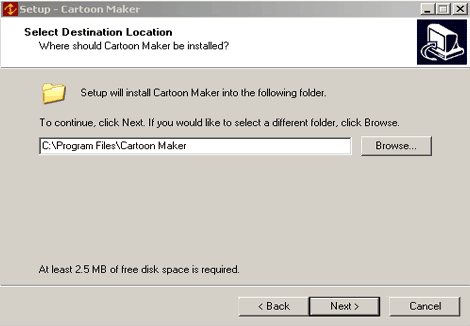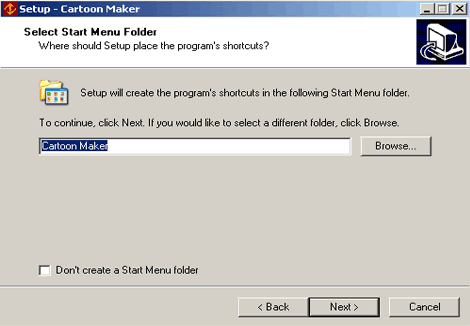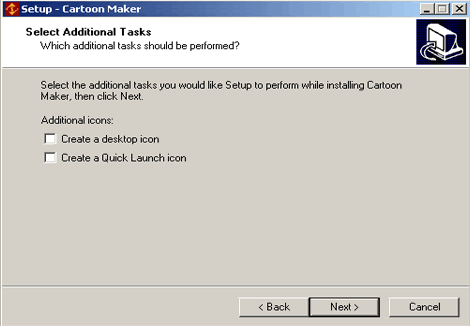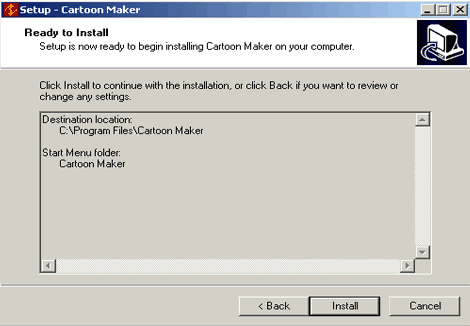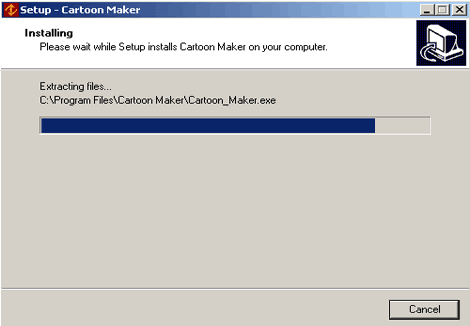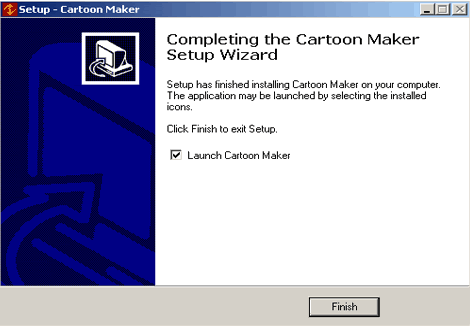Seperti yang telah kita ketahui fungsi deefreeze adalah membekukan sistem. Dengan kata lain, setiap kita instalasi suatu program, ada tangan-tangan jahil yang merubah settingan komputer kita atau komputer kita terkena virus, selama kita memakai software deepfreeze, cukup hanya dengan restart komputer maka komputer kita akan kembali seperti keadaan settingan semula. Keunggulan dari pemasangan Deepfreeze ini adalah kita tidak “terlalu” perlu memasang antivirus. Karena selama komputer kita terpasang Deepfreeze, proses virus hanya bekerja saat kita memasang Flashdisk yang kebetulan terjangkit virus. Begitu kita restart komputer, virus tersebut hilang dengan sendirinya pada komputer.
Software Deepfreeze itu sendiri bisa kita dapatkan langsung pada website pembuatnya di
Faronics, namun sayangnya, karena gratis pihak faronics hanya memberikan software tersebut dengan trial (masa waktu) selama 30 hari.
Jika kita browsing ke internet mencari Deepfreeze dengan kata kunci
Deepfreeze gratis, Deepfreeze dengan serial number, terbaru, untuk windows 7, unnfreezer With Crack and Keygen Deepfreeze, dan kata kunci lainnya pasti kita bisa mendapatkan deepfreeze yang benar-benar bisa dipakai seterusnya tanpa khawatir harus membayar atau install ulang lagi.
Nah.. sekilas tentang Deepfreeze, sekarang kita langsung memasang software tersebut pada komputer. Namun ada baiknya jika anda scan terlebih dulu komputer anda dengan antivirus terbaru agar virus yang kebetulan sudah masuk ke dalam komputer anda hilang dan tidak kekal.
Klik pada gambar untuk melihat sreenshootnya di bawah :
Setelah kita mendapatkan program deepfreeze tersebut, kita ekstrak terlebih dahulu. Jika anda tidak memiliki software untuk mengekstrak, anda bisa cari disini. Selesai ekstrak, klik 2 kali pada Deepfreeze 6.52.
- Langsung saja klik >> Next
- Beri tanda centang pada “I accept the.........” >> Next
- Akan muncul tulisan “License Key...” masukkan serial number Deepfrreze nya. Copy serial number pada notepad kemudian paste. Hilangkan tanda centang pada kotak “Use Evaluation...” >> Next
- Kita pilih drive mana yang ingin di Deepfreeze >> Next
- Muncul tulisan “Ready to Install...” >> Install >> tunggu hingga proses selesai.
- Setelah proses instalasi selesai, komputer akan melakukan restart dengan sendirinya. Saat proses booting dan masuk ke Windows, Deepfreeze secara otomatis muncul menanyakan pengaturan password. Langsung klik >> No
Sekarang kita sudah selesai memasang deepfreeze pada bagian pertama di komputer.
Semoga sukses ^_^
Anda menyukai artikel yang saya buat? Silahkan download format PDF dan Softwarenya di sini :
Download artikel PDFDownload software DeefreezeArtikel lainnya :